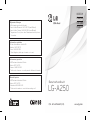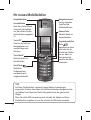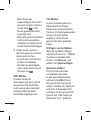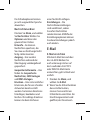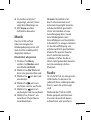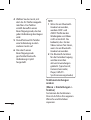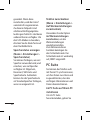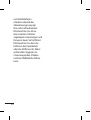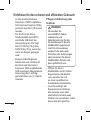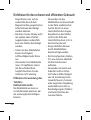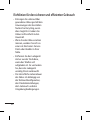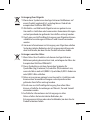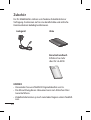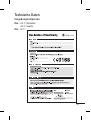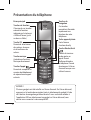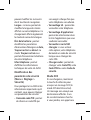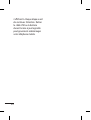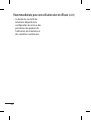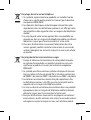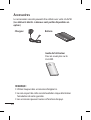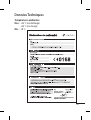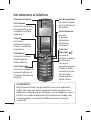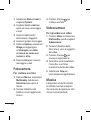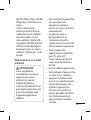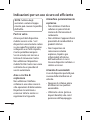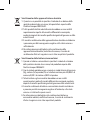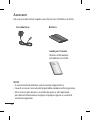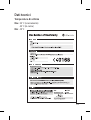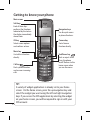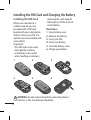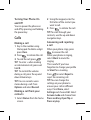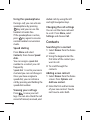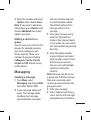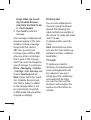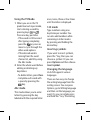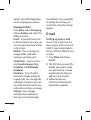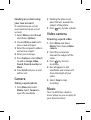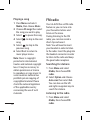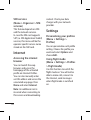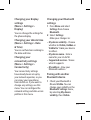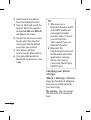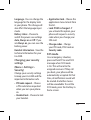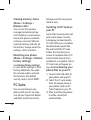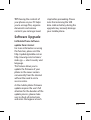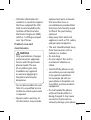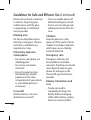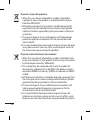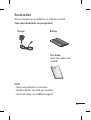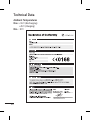LG LGA250.AORPTS Manuale utente
- Categoria
- Cellulari
- Tipo
- Manuale utente

Benutzerhandbuch
LG-A250
P/N : MFL67288501 (1.0)
www.lg.com
Allgemeine Anfragen
<LG Informationscenter für Kunden>
Service Hotline Österreich: 0810 144 131 (zum Ortstarif)
Service Hotline Schweiz: 0848 543 543 (zum Ortstarif)
* Vergewissern Sie sich, dass diese Rufnummer korrekt ist, bevor
Sie anrufen.
Informations générales
<Centre d’information clientèle LG>
Autriche: 0810 144 131
Suisse: 0848 543 543
* Avant d’appeler, vérifi ez que le numéro est correct.
Informazioni generiche
<LG Customer Information Center>
Austria: 0810 144 131
Svizzera: 0848 543 543
* Verifi care che il numero sia corretto prima di effettuare la chiamata.
General Inquiries
<LG Customer Information Center>
Austria: 0810 144 131
Switzerland: 0848 543 543
* Make sure the number is correct before making a call.
DEUTSCH
FRANÇAIS
ITALIANO
ENGLISH


LG-A250 Benutzerhandbuch
Diese Anleitung hilft Ihnen, die Bedienung Ihres neuen
Mobiltelefons besser zu verstehen. Darin werden die Funktionen
des Telefons erläutert.
Der Inhalt dieses Handbuchs kann je nach Modell oder Software
des Mobiltelefons oder nach Dienstanbieter variieren.
DEUTSCH

2
Ihr neues Mobiltelefon
Anruf-Taste
Wählt eine
Telefonnummer
und beantwortet
eingehende Anrufe.
Hauptbildschirm
Auswahltasten
Über diese Tasten führen
Sie jeweils die Funktion
aus, die auf dem Display
direkt darüber angegeben
ist.
Taste „OK“
Dient zur Auswahl von
Menüoptionen und
zum Bestätigen von
Aktionen.
Navigationstasten
Für den schnellen
Zugriff auf die
Telefonfunktionen.
Gesprächsende/Aus-
Taste
Beendet einen Anruf
oder lehnt ihn ab.
Schaltet das Telefon
ein/aus. Kehrt zur
Startseite zurück,
wenn Sie das Menü
verwenden.
Taste „Musik“
Wechselt direkt zur
Musikfunktion.
Kamera-Taste
Wechselt direkt zur
Kamerafunktion.
TIPP!
Auf Ihrem Startbildschirm sind bereits einige Widget-Anwendungen
eingerichtet. Drücken Sie auf dem Startbildschirm die obere Navigationstaste
und wählen Sie mit den Links/Rechts-Navigationstasten das gewünschte
Widget.
Wenn Sie auf die SNS-Anwendung durch Auswahl des Widgets auf Ihrem
Startbildschirm zugreifen, müssen Sie sich über Ihr SNS-Konto anmelden.

3
Einsetzen der Speicherkarte
Entfernen der Akkuabdeckung
Verschieben Sie die Abdeckung
des microSD-Steckplatzes, um die
Verriegelung aufzuheben.
Öffnen Sie den Steckplatz.
Legen Sie die microSD-
Speicherkarte in den
Einlegeschacht. Die goldfarbenen
Kontakte müssen dabei nach unten
zeigen.
Schließen Sie den Steckplatz, und
verriegeln Sie ihn mit leichtem
Druck.
1
2
3
4
5
HINWEIS: Die Speicherkarte ist als
optionales Zubehör erhältlich.
Formatieren der Speicherkarte
Drücken Sie auf dem Startbildschirm
Menü, und wählen Sie Einstellungen.
Wählen Sie Speicherstatus,
dann Speicherkarte, drücken Sie
Formatieren, und geben Sie den
Sicherheitscode ein.
WARNUNG: Wenn Sie die
Speicherkarte formatieren, wird der
gesamte Inhalt gelöscht. Wenn die
Daten auf der Speicherkarte nicht
verloren gehen sollen, sichern Sie
sie zuvor.
Lautstärketaste
Headset/
Ladegerät/USB-
Kabelverbindung

4
Einsetzen der SIM-Karte und Aufladen des Akkus
Einsetzen der SIM-Karte
Wenn Sie sich bei einem
Mobilfunkanbieter anmelden,
erhalten Sie eine SIM-Karte,
auf der Ihre Teilnehmerdaten
gespeichert sind, z. B. Ihre PIN,
verfügbare optionale Dienste
und vieles mehr.
Wichtig!
› Die SIM-Karte kann durch
Kratzer oder Biegen leicht
beschädigt werden. Gehen
Sie daher beim Einsetzen
und Entfernen der Karte
vorsichtig vor. Bewahren Sie
alle SIM-Karten außerhalb der
Reichweite von Kleinkindern
auf.
Abbildungen
Akkuabdeckung öffnen.
Akku entnehmen.
SIM einsetzen.
Akku einsetzen.
Akkuabdeckung schließen.
Akku aufladen.
1
2
3
4
5
6
WARNUNG: Entfernen Sie den Akku nicht, während das Telefon
eingeschaltet ist.
12
56
3
4

5
Mobiltelefon ein- und
ausschalten
Halten Sie die Ein-/Austaste
gedrückt, um das Telefon ein-
/auszuschalten.
Anrufe
Sprachanruf tätigen
Geben Sie die Nummer auf dem
Tastenfeld ein. Um eine Ziffer zu
löschen, drücken Sie Entf.
Um einen Anruf einzuleiten,
drücken Sie
.
Um einen Anruf zu beenden,
drücken Sie
.
TIPP! Halten Sie zur Eingabe
von „+“ für internationale
Anrufe die Taste 0 gedrückt.
TIPP! Drücken Sie die
Lautstärketasten, um die
Hörerlautstärke während eines
Anrufs einzustellen.
TIPP! Sie können während eines
Anrufs ein neues Sprachmemo
aufzeichnen. Drücken Sie
Optionen, und wählen Sie
Aufnahme.
1
2
3
Kontakte im Telefonbuch
anrufen
Wählen Sie auf dem
Homescreen die Option
Namen.
Geben Sie den ersten
Buchstaben des Kontakts ein,
den Sie anrufen möchten.
Um einen Anruf einzuleiten,
drücken Sie
.
TIPP! Blättern Sie mit den Auf/
Ab-Navigationstasten durch die
Kontakte.
Annehmen oder Abweisen
eines Anrufs
Wenn das Mobiltelefon klingelt,
drücken Sie
, um den Anruf
anzunehmen.
Wenn das Mobiltelefon klingelt,
und Sie das Läuten abstellen
möchten, wählen Sie Lautlos.
Das ist hilfreich, wenn Sie
vergessen haben, Ihr Profil vor
einem Meeting auf Lautlos zu
schalten.
1
2
3

6
Drücken Sie , oder
wählen Sie Abweisen, um
den eingehenden Anruf
abzulehnen.
TIPP! Sie können die
Einstellungen des
Mobiltelefons ändern, um
Anrufe auf verschiedene
Arten anzunehmen. Drücken
Sie Menü, wählen Sie
Einstellungen und dann Anruf.
Wählen Sie Rufannahme, und
wählen Sie dann entweder
Annahmetaste, Klappe öffnen
oder Beliebige Taste.
Verwenden des
Lautsprechers
Während eines Anrufs können
Sie den Lautsprecher aktivieren,
indem Sie die Taste
drücken. Dadurch wird die
Freisprecheinrichtung aktiviert.
Wenn der Lautsprecher aktiviert
ist, drücken Sie erneut
,
um wieder in den normalen
Gesprächsmodus Ihres Telefons
zu wechseln.
Kurzwahl
Drücken Sie Menü, und wählen
Sie zunächst Kontakte und
dann Kurzwahl.
Sie können häufig angerufenen
Kontakten eine Kurzwahltaste
zuweisen.
Die Kurzwahltaste 1 ist für Ihre
Mailbox reserviert und die
9 für den SOS-Modus. Beide
Kurzwahltasten können nicht
geändert werden.
Wenn Sie eine Kurzwahl
zugewiesen haben, können Sie
einen Anruf einleiten, indem Sie
die Ziffer der Kurzwahl drücken
und gedrückt halten.
Anruflisten anzeigen
Drücken Sie , um die
Anruflisten anzuzeigen.
Mit den linken und rechten
Navigationstasten können Sie
die Anruflisten entgangener,
empfangener und gewählter
Anrufe anzeigen.
Ändern der Rufeinstellung
Sie können das entsprechende

7
Anrufmenü einstellen.
Drücken Sie Menü, wählen Sie
Einstellungen und dann Anruf.
Kontakte
Kontakte suchen
Wählen Sie auf dem
Homescreen die Option
Namen.
Geben Sie den ersten
Buchstaben des Kontakts ein,
den Sie anrufen möchten.
Blättern Sie durch die
Kontakte.
Neuen Kontakt hinzufügen
Wählen Sie auf dem
Homescreen die Option
Namen. Drücken Sie
Optionen, und wählen Sie
Neuer Kontakt.
Geben Sie Vorname und/
oder Nachname des neuen
Kontakts ein.
Geben Sie die Nummer ein,
und wählen Sie Optionen
und anschließend Fertig.
1
2
3
1
2
3
Hinweis: Wenn Sie weitere
Informationen angeben
möchten, drücken Sie
Optionen, und wählen Sie
Details hinzufügen und
wählen dann die gewünschten
Optionen.
Einen Kontakt einer
Gruppe hinzufügen
Sie können Ihre Kontakte in
Gruppen zusammenfassen
und so beispielsweise
Ihre Arbeitskollegen und
Familienmitglieder getrennt
verwalten. Auf dem Telefon
sind bereits einige Gruppen
eingerichtet, z. B. Kollegen,
Familie, Freunde, Schule und
VIP.
Nachrichten
Nachrichten senden
Drücken Sie Menü, wählen
Sie Nachrichten und
anschließend Schreiben,
um eine SMS oder MMS zu
senden.
1

8
Ein Editor für die neue
Nachricht wird geöffnet. Im
Nachrichten-Editor wird die
Erstellung Textnachrichten
und MMS-Nachrichten
in einem einfach zu
bedienenden Editor
zusammengefasst. Die
Standardeinstellung des
Nachrichten-Editors ist der
Textnachrichten-Modus.
Geben Sie die Nachricht
mit dem T9-Modus, dem
manuellen ABC-Modus
oder dem 123-Modus
ein. Sie können den
Texteingabemodus ändern,
indem Sie # drücken.
Geben Sie die
Telefonnummer ein, oder
drücken Sie „Optionen“,
und wählen Sie „Senden“,
um einen Kontakt aus der
Kontaktliste hinzuzufügen.
Sie können durch Markieren
von Kontakten auch mehrere
Kontakte hinzufügen.
2
3
4
Hinweis: Nachrichten können
auch an Gruppen gesendet
werden. Hierzu bearbeiten Sie
die Nachricht, drücken „Senden“
und wählen „Kontaktgruppe“.
Anschließend wählen Sie die
gewünschte Gruppe.
Geben Sie die Nachricht ein.
Wählen Sie „Optionen“ und
anschließend „Einfügen“.
Mithilfe der Links/Rechts-
Navigationstasten können
Sie Bild, Videoclip, Sound-
Clip, Termin, Visitenkarte,
Notiz, Textfeld, Aufgaben
oder Textvorlage
hinzufügen.
Drücken Sie Senden, um die
Nachricht zu senden.
Ihre Nachricht wird angezeigt.
Im gleichen Fenster erscheinen
auch die Antworten, wodurch
ein Nachrichten-Thread mit
diesem Kontakt erstellt wird.
TIPP! Sie können als
Nachrichtentyp SMS oder
MMS auswählen, wenn Sie im
Nachrichtenfeld Text eingeben,
5
6
7

9
der eine Seite überschreitet.
Wenn Sie den Nachrichtentyp
vor dem Senden ändern
möchten, drücken Sie Menü
> Nachrichten > Optionen
> Einstellungen > SMS und
wählen anschließend Langen
Text senden als.
HINWEIS: Wenn im
Nachrichten-Editor ein Bild,
ein Videoclip, ein Sound-Clip,
ein Termin, eine Visitenkarte,
ein Textfeld oder ein Betreff
hinzugefügt wird, wird
automatisch der MMS-Modus
ausgewählt. Die Nachricht wird
beim Versand entsprechend
berechnet.
Text eingeben
Mithilfe der Tastatur
des Telefons können
alphanumerische Zeichen
eingegeben werden. Auf
dem Telefon stehen folgende
Texteingabemethoden zur
Verfügung: T9-Modus, ABC-
Modus und 123-Modus.
Drücken Sie die Taste #, um den
Modus zu wechseln.
Hinweis: In einigen Feldern
kann nur ein bestimmter
Texteingabemodus verwendet
werden, beispielsweise bei der
Eingabe von Telefonnummern
im Adressbuch.
T9-Modus
Der T9-Modus verwendet
ein integriertes Wörterbuch,
das auf die Tastensequenz
der von Ihnen eingetippten
Wörter reagiert. Einfach die
dem jeweiligen Buchstaben
entsprechende Zifferntaste
eingeben, und das Wörterbuch
erkennt das Wort, sobald alle
Buchstaben eingegeben sind.
Schreiben im T9-Modus
Wenn Sie sich im T9-Modus
befinden, beginnen Sie die
Texteingabe mit den Tasten
bis . Drücken Sie
jede Taste nur einmal pro
Buchstabe.
1

10
- Wenn Ihnen das
vorgeschlagene Wort nicht
passend erscheint, drücken
Sie die Taste
so oft,
bis das gewünschte Wort
angezeigt wird.
- Wenn das gewünschte Wort
nicht in der Auswahlliste
enthalten ist, können Sie es
im ABC-Modus hinzufügen.
Geben Sie das gesamte
Wort ein, bevor Sie Zeichen
ändern oder löschen.
- Zum Löschen von Zeichen
drücken Sie Löschen.
- Beenden Sie die Eingabe
eines neuen Wortes durch
Drücken von
.
ABC-Modus
Drücken Sie bei der
Texteingabe die Taste, auf der
der gewünschte Buchstabe
steht, einmal oder mehrmals
hintereinander, bis dieser
Buchstabe angezeigt wird.
2
123-Modus
In diesem Modus geben Sie
Zahlen durch einmaliges
Drücken der entsprechenden
Taste ein. Im Texteingabemodus
können Sie auch Zahlen
eingeben, indem Sie die
gewünschte Taste gedrückt
halten.
Einfügen von Symbolen
Wenn Sie Symbole einfügen
möchten, drücken Sie *. Wählen
Sie dann ein Symbol. Oder
drücken Sie Optionen, und
wählen Sie Symbol einfügen.
Sprachen ändern
Das LG-A250 unterstützt
verschiedene Sprachen.
Es gibt zwei Möglichkeiten,
auf dem Schreibbildschirm
die gewünschte Sprache zu
ändern. Drücken Sie „Optionen“
und dann „Schreiboptionen“,
und legen Sie die gewünschte
Sprache fest. Oder halten Sie
einfach die Taste * gedrückt.

11
Die Schreiboptionen können
je nach ausgewählter Sprache
abweichen.
Nachrichtenordner
Drücken Sie Menü, und wählen
Sie Nachrichten. Wählen Sie
Optionen und dann den
gewünschten Ordner.
Entwürfe – Sie können
Nachrichten speichern, die
Sie etwa aus Zeitmangel nicht
fertig stellen konnten.
Ausgang – Hier werden
Nachrichten während der
Übertragung vorübergehend
gespeichert.
Gespeicherte Elemente – Hier
finden Sie Gespeicherte
Nachrichten, SMS-Vorlagen
und MMS-Vorlagen.
Emoticon – Eine Liste nützlicher
Emoticons, die für ein schnelles
Antworten bereits erstellt
wurden. Sie können Emoticons
hinzufügen, bearbeiten und
löschen. Ihr Lieblings-Emoticon
können Sie beim Verfassen
einer Nachricht einfügen.
Einstellungen – Die
Nachrichteneinstellungen
sind vordefiniert, sodass
Sie sofort Nachrichten
senden können. Mithilfe der
Einstellungsoptionen können
Sie diese Einstellungen jedoch
auch ändern.
E-Mail
E-Mail einrichten
Mit dem E-Mail-Versand über
das LG-A250 bleiben Sie
auch unterwegs immer auf
dem Laufenden. Ein POP3-
oder IMAP4-E-Mail-Konto
einzurichten, geht schnell und
einfach.
Drücken Sie Menü, und
wählen Sie E-Mail.
Wenn Sie die E-Mail-Funktion
das erste Mal nutzen,
müssen Sie zunächst ein
E-Mail-Konto einrichten. Ein
Einrichtungsassistent wird
geöffnet, der Ihnen beim
1
2

12
Hinzufügen eines E-Mail-
Kontos hilft.
Folgen Sie den weiteren
Anweisungen, und geben
Sie die erforderlichen
Informationen ein.
E-Mail vom neuen Konto
senden
Zum Senden/Empfangen von
E-Mails müssen Sie ein E-Mail-
Konto einrichten.
Wählen Sie Menü, dann
E-Mail und anschließend
Optionen.
Wählen Sie E-Mail verfassen.
Eine neue E-Mail wird
geöffnet.
Geben Sie die Adresse des
Empfängers und einen
Betreff ein.
Geben Sie die Nachricht ein.
Drücken Sie Optionen, und
wählen Sie Einfügen, um
Bild, Videos, Ton, Name
& Nummer oder Extras
hinzufügen.
3
1
2
3
4
5
Drücken Sie Senden, um Ihre
E-Mail zu senden.
Kamera
Ein Foto machen
Drücken Sie Menü, und
wählen Sie Medien .Wählen
Sie Kamera, um den Sucher
zu öffnen.
Nehmen Sie das Telefon, und
richten Sie die Linse auf das
gewünschte Motiv.
Drücken Sie
, um ein Foto
aufzunehmen.
Videokamera
Ein Video aufnehmen
Drücken Sie Menü,
wählen Sie Medien und
anschließend Videokamera.
Richten Sie die Kameralinse
auf das zu filmende Objekt.
Drücken Sie
, um mit der
Aufnahme zu beginnen.
6
1
2
3
1
2
3

13
Im Sucher wird „Rec“
angezeigt, und ein Timer
zeigt die Videolänge an.
Mit Stopp wird die
Aufnahme beendet.
Musik
Das LG-A250 verfügt
über ein integriertes
Wiedergabeprogramm, mit
dem Sie Ihre Lieblingstitel
abspielen können.
Musiktitel abspielen
Drücken Sie Menü,
wählen Sie Medien und
anschließend Musik.
Wählen Sie Alle Titel und
dann das gewünschte Lied.
Wählen Sie
, um das Lied
anzuhalten.
Wählen Sie
, um zum
nächsten Lied zu wechseln.
Wählen Sie , um zum
vorherigen Lied zu wechseln.
Wählen Sie „Zurück“, um
zum Music Player-Menü
zurückzukehren.
4
5
1
2
3
4
5
6
Hinweis: Musiktitel sind
durch internationale und
nationale Copyright-Gesetze
urheberrechtlich geschützt.
Unter Umständen ist eine
Genehmigung bzw. Lizenz
zum Wiedergeben oder
Vervielfältigen von Musiktiteln
erforderlich. In einigen Ländern
ist die Vervielfältigung von
urheberrechtlich geschütztem
Material für private Zwecke
durch nationale Gesetze
verboten. Prüfen Sie die in
Ihrem Land geltenden Gesetze
zur Verwendung solchen
Materials.
Radio
Ihr LG-A250 hat ein integriertes
UKW-Radio. So können Sie
jederzeit Ihren Lieblingssender
hören, wenn Sie unterwegs
sind.
Während der Titel im UKW-
Radio gespielt wird, können
Sie einen Ausschnitt davon
aufzeichnen und speichern.

14
Hinweis: Zum Radiohören
benötigen Sie Kopfhörer.
Schließen Sie es am Headset-
Anschluss an, um Radio
zu hören und den guten
Radioempfang zu nutzen.
Sender suchen
Drücken Sie Menü,
wählen Sie Medien und
anschließend Radio.
Wählen Sie Optionen,
dann Autom. Suche und
anschließend Speichern. Sie
können auch mit den Links/
Rechts-Navigationstaste
nach Sendern suchen.
Radio hören
Drücken Sie Menü,
wählen Sie Medien und
anschließend Radio.
Wählen Sie die Kanalnummer
des Radiosenders aus, den
Sie hören möchten.
TIPP! Über den integrierten
Lautsprecher können Sie
Radio hören. Drücken Sie
1
2
1
2
Optionen, und wählen Sie Über
Lautsprecher hören.
Radio aufnehmen
Drücken Sie, während Sie
Radio hören, die Taste
.
Die Aufnahmezeit wird auf
dem Telefon angezeigt.
Drücken Sie zum Beenden
der Aufnahme die Stopp.
Nach der Aufnahme werden
die aufgenommenen Inhalte
als MP3-Datei in der Galerie
gespeichert.
Hinweis: Nachdem Sie
Radio aufgenommen haben,
können Sie alle gespeicherten
Radioaufnahmen anhören,
indem Sie Optionen und dann
Gehe zu Radioaufnahme
auswählen.
TIPP! Zum Konfigurieren Ihrer
Aufnahmeeinstellungen, wie
beispielsweise Speicherinhalt,
Aufnahmetyp oder Vor-
Aufzeichnung, drücken
Sie Optionen und wählen
Aufnahmeeinstellungen.
1
2

15
TIPP! Mit Vor-Aufzeichnung
können Sie die Aufnahme
bereits einige Sekunden
vor dem Drücken der
Aufnahmetaste starten.
Sprachmemo
Mit der Funktion „Sprachmemo“
können Sie Sprachnotizen oder
andere Sounds aufnehmen.
Sprachnotiz aufzeichnen
Drücken Sie Menü,
wählen Sie Medien und
anschließend Sprachmemo.
Drücken Sie
, um mit der
Aufnahme zu beginnen.
Mit Stopp wird die
Aufzeichnung beendet.
Drücken Sie Optionen,
und wählen Sie Zuletzt
Aufgenommenes abspielen,
um die Aufnahme
anzuhören.
Galerie
Im Telefonspeicher können Sie
jegliche Art von Mediendatei
speichern und haben so
1
2
3
4
einfachen Zugriff auf alle Ihre
Bilder, Sounds, Videos, Spiele
und andere Dateien. Sie können
Ihre Dateien auch auf einer
Speicherkarte speichern. Der
Vorteil einer Speicherkarte
besteht darin, dass Sie mehr
Speicherplatz auf Ihrem
Telefonspeicher freigeben
können. Alle Multimediadateien
werden unter Galerie
gespeichert. Drücken Sie Menü,
und wählen Sie Galerie, um
eine Ordnerliste zu öffnen.
Anwendungen
Auf dem LG-A250 sind einige
Spiele vorinstalliert, mit denen
Sie sich die Zeit vertreiben
können. Wenn Sie weitere
Spiele oder Anwendungen
herunterladen, werden diese
in diesem Ordner gespeichert.
Drücken Sie Menü, und wählen
Sie Anwendungen. Wählen Sie
Meine Spiele & mehr.
HINWEIS: Für diesen Dienst
können zusätzliche Gebühren
anfallen. Erkundigen Sie sich

16
bei Ihrem Netzbetreiber nach
eventuellen Zusatzkosten.
Organizer
Wecker einstellen (Menü >
Organizer > Wecker)
Sie können bis zu fünf Alarme
definieren, durch die zur
festgelegten Zeit ein Signal
ertönt.
Kalender verwenden
(Menü > Organizer >
Kalender)
Nach Aufrufen dieses Menüs
wird ein Kalender angezeigt.
Das aktuelle Datum wird
durch den quadratischen
Cursor markiert. Mit den
Navigationstasten können Sie
den Cursor auf ein anderes
Datum verschieben.
Der Aufgabenliste ein
Element hinzufügen
(Menü > Organizer >
Aufgaben)
Sie können Aufgaben anzeigen,
bearbeiten und hinzufügen.
Notiz hinzufügen (Menü >
Organizer > Notizen)
Sie können Ihre eigenen
Notizen registrieren.
Geheimnotizen
(Menü > Organizer >
Geheimnotizen)
Sie können eine private Notiz
verfassen, um Ihre Daten zu
schützen. Um dieses Menü
aufzurufen, geben Sie den
Sicherheitscode ein.
Stadt zur Weltzeituhr
hinzufügen (Menü >
Organizer > Weltzeit)
Sie können der Städteliste
der Weltzeituhr eine Stadt
hinzufügen. Sie können auch
die Uhrzeit in den wichtigsten
Städten der Welt anzeigen.

17
Taschenrechner
verwenden (Menü >
Organizer > Rechner)
Mit dem Rechner können Sie
die Grundrechenarten Addition,
Subtraktion, Multiplikation und
Division sowie die Funktionen
eines wissenschaftlichen
Taschenrechners durchführen.
Datumrechner
(Menü > Organizer >
Datumrechner)
Datumrechner ist ein
praktisches Hilfsmittel, mit dem
Sie ein Datum nach Ablauf
einer bestimmten Zeitspanne
ausrechnen können.
Einheiten umrechnen
(Menü > Organizer >
Umrechner)
Mit dieser Funktion können
Sie Umrechnungen zwischen
verschiedenen Maßeinheiten
vornehmen.
Stoppuhr verwenden
(Menü > Organizer >
Stoppuhr)
Mit dieser Option können
Sie die Stoppuhrfunktion
ausführen.
Gehe zu (Menü >
Organizer > Gehe zu)
Mit dieser Option können Sie
einfach zum gesuchten Menü
wechseln. Sie können dieses
Element für „Gehe zu“ festlegen.
SIM-Dienste (Menü >
Organizer > SIM-Dienste)
Dieses Menü ist abhängig vom
gewählten SIM- und Netzpaket.
Wenn die SIM-Karte SAT-
Services (SIM Application
Toolkit) unterstützt, wird
dieses Menü mit dem auf
der SIM-Karte gespeicherten
betreiberspezifischen Service-
Namen angezeigt.

18
Browser
Zugriff auf den
Internetbrowser
Sie können den WAP-Browser
starten und auf die Startseite
des in den Internetprofilen
aktivierten Profils zugreifen.
Sie können URLs auch manuell
eingeben und so auf die
dazugehörige WAP-Seite
zugreifen. Drücken Sie Menü,
und wählen Sie Browser.
Hinweis: Für die Verbindung
zu diesem Service und
Herunterladen von Inhalten
fallen zusätzliche Kosten an.
Erkundigen Sie sich bei Ihrem
Netzbetreiber nach eventuellen
Zusatzkosten.
Einstellungen
Profile anpassen (Menü >
Einstellungen > Profile)
Sie können die einzelnen
Profileinstellungen bearbeiten.
Wählen Sie das gewünschte
Profil, und wählen Sie dann
Optionen und Bearbeiten.
Flugmodus verwenden
(Menü > Einstellungen >
Profile > Flugmodus)
Schalten Sie den Flugmodus
ein. Sie können keine
Gespräche führen, keine
Verbindung zum Internet
herstellen oder Nachrichten
versenden, wenn der
Flugmodus eingeschaltet ist.
Anzeige ändern
(Menü > Einstellungen >
Anzeigen)
Hier können Sie die
Einstellungen für die
Bildschirmanzeige ändern.
Datum & Zeit ändern
(Menü > Einstellungen >
Datum & Zeit )
Hier können Sie die
Einstellungen für Datum und
Uhrzeit anpassen.
La pagina si sta caricando...
La pagina si sta caricando...
La pagina si sta caricando...
La pagina si sta caricando...
La pagina si sta caricando...
La pagina si sta caricando...
La pagina si sta caricando...
La pagina si sta caricando...
La pagina si sta caricando...
La pagina si sta caricando...
La pagina si sta caricando...
La pagina si sta caricando...
La pagina si sta caricando...
La pagina si sta caricando...
La pagina si sta caricando...
La pagina si sta caricando...
La pagina si sta caricando...
La pagina si sta caricando...
La pagina si sta caricando...
La pagina si sta caricando...
La pagina si sta caricando...
La pagina si sta caricando...
La pagina si sta caricando...
La pagina si sta caricando...
La pagina si sta caricando...
La pagina si sta caricando...
La pagina si sta caricando...
La pagina si sta caricando...
La pagina si sta caricando...
La pagina si sta caricando...
La pagina si sta caricando...
La pagina si sta caricando...
La pagina si sta caricando...
La pagina si sta caricando...
La pagina si sta caricando...
La pagina si sta caricando...
La pagina si sta caricando...
La pagina si sta caricando...
La pagina si sta caricando...
La pagina si sta caricando...
La pagina si sta caricando...
La pagina si sta caricando...
La pagina si sta caricando...
La pagina si sta caricando...
La pagina si sta caricando...
La pagina si sta caricando...
La pagina si sta caricando...
La pagina si sta caricando...
La pagina si sta caricando...
La pagina si sta caricando...
La pagina si sta caricando...
La pagina si sta caricando...
La pagina si sta caricando...
La pagina si sta caricando...
La pagina si sta caricando...
La pagina si sta caricando...
La pagina si sta caricando...
La pagina si sta caricando...
La pagina si sta caricando...
La pagina si sta caricando...
La pagina si sta caricando...
La pagina si sta caricando...
La pagina si sta caricando...
La pagina si sta caricando...
La pagina si sta caricando...
La pagina si sta caricando...
La pagina si sta caricando...
La pagina si sta caricando...
La pagina si sta caricando...
La pagina si sta caricando...
La pagina si sta caricando...
La pagina si sta caricando...
La pagina si sta caricando...
La pagina si sta caricando...
La pagina si sta caricando...
La pagina si sta caricando...
La pagina si sta caricando...
La pagina si sta caricando...
La pagina si sta caricando...
La pagina si sta caricando...
La pagina si sta caricando...
La pagina si sta caricando...
La pagina si sta caricando...
La pagina si sta caricando...
La pagina si sta caricando...
La pagina si sta caricando...
La pagina si sta caricando...
La pagina si sta caricando...
La pagina si sta caricando...
La pagina si sta caricando...
La pagina si sta caricando...
La pagina si sta caricando...
La pagina si sta caricando...
La pagina si sta caricando...
La pagina si sta caricando...
La pagina si sta caricando...
La pagina si sta caricando...
La pagina si sta caricando...
La pagina si sta caricando...
La pagina si sta caricando...
La pagina si sta caricando...
La pagina si sta caricando...
La pagina si sta caricando...
La pagina si sta caricando...
La pagina si sta caricando...
La pagina si sta caricando...
La pagina si sta caricando...
La pagina si sta caricando...
La pagina si sta caricando...
La pagina si sta caricando...
La pagina si sta caricando...
La pagina si sta caricando...
La pagina si sta caricando...
La pagina si sta caricando...
La pagina si sta caricando...
La pagina si sta caricando...
La pagina si sta caricando...
La pagina si sta caricando...
-
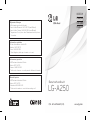 1
1
-
 2
2
-
 3
3
-
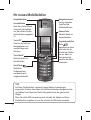 4
4
-
 5
5
-
 6
6
-
 7
7
-
 8
8
-
 9
9
-
 10
10
-
 11
11
-
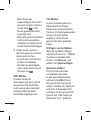 12
12
-
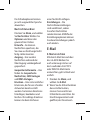 13
13
-
 14
14
-
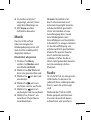 15
15
-
 16
16
-
 17
17
-
 18
18
-
 19
19
-
 20
20
-
 21
21
-
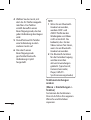 22
22
-
 23
23
-
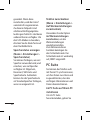 24
24
-
 25
25
-
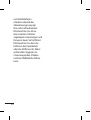 26
26
-
 27
27
-
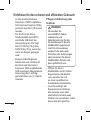 28
28
-
 29
29
-
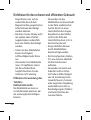 30
30
-
 31
31
-
 32
32
-
 33
33
-
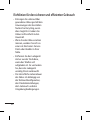 34
34
-
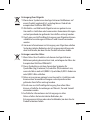 35
35
-
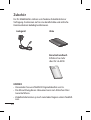 36
36
-
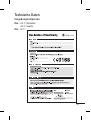 37
37
-
 38
38
-
 39
39
-
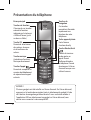 40
40
-
 41
41
-
 42
42
-
 43
43
-
 44
44
-
 45
45
-
 46
46
-
 47
47
-
 48
48
-
 49
49
-
 50
50
-
 51
51
-
 52
52
-
 53
53
-
 54
54
-
 55
55
-
 56
56
-
 57
57
-
 58
58
-
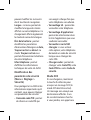 59
59
-
 60
60
-
 61
61
-
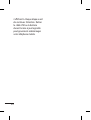 62
62
-
 63
63
-
 64
64
-
 65
65
-
 66
66
-
 67
67
-
 68
68
-
 69
69
-
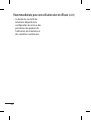 70
70
-
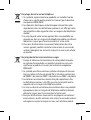 71
71
-
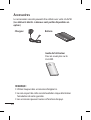 72
72
-
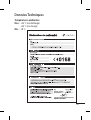 73
73
-
 74
74
-
 75
75
-
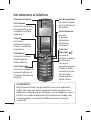 76
76
-
 77
77
-
 78
78
-
 79
79
-
 80
80
-
 81
81
-
 82
82
-
 83
83
-
 84
84
-
 85
85
-
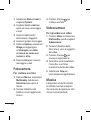 86
86
-
 87
87
-
 88
88
-
 89
89
-
 90
90
-
 91
91
-
 92
92
-
 93
93
-
 94
94
-
 95
95
-
 96
96
-
 97
97
-
 98
98
-
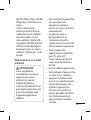 99
99
-
 100
100
-
 101
101
-
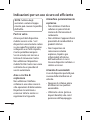 102
102
-
 103
103
-
 104
104
-
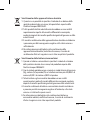 105
105
-
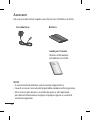 106
106
-
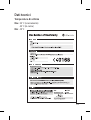 107
107
-
 108
108
-
 109
109
-
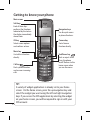 110
110
-
 111
111
-
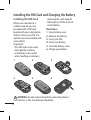 112
112
-
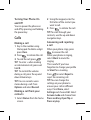 113
113
-
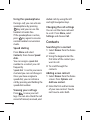 114
114
-
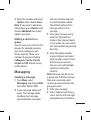 115
115
-
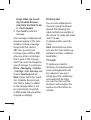 116
116
-
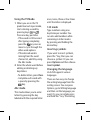 117
117
-
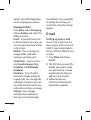 118
118
-
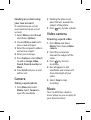 119
119
-
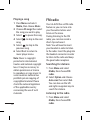 120
120
-
 121
121
-
 122
122
-
 123
123
-
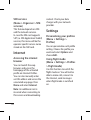 124
124
-
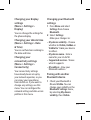 125
125
-
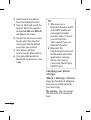 126
126
-
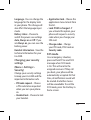 127
127
-
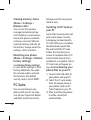 128
128
-
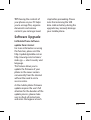 129
129
-
 130
130
-
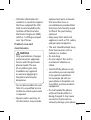 131
131
-
 132
132
-
 133
133
-
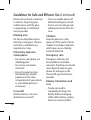 134
134
-
 135
135
-
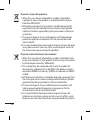 136
136
-
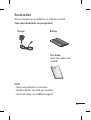 137
137
-
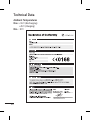 138
138
LG LGA250.AORPTS Manuale utente
- Categoria
- Cellulari
- Tipo
- Manuale utente
in altre lingue
- English: LG LGA250.AORPTS User manual
- français: LG LGA250.AORPTS Manuel utilisateur
- Deutsch: LG LGA250.AORPTS Benutzerhandbuch
Documenti correlati
-
LG LGA250.AORPTS Manuale utente
-
LG LGB200E.AITABK Manuale utente
-
LG LGA200.ATFPVL Manuale utente
-
LG LGA200.ATFPVL Manuale utente
-
LG LGA225GO Manuale utente
-
LG KS360.ABOOPK Manuale utente
-
LG GU230.AAGRWR Manuale utente
-
LG GB250.ADEUOY Manuale utente
-
LG KT610.AHITBK Manuale utente
-
LG KS360.ABOOPK Manuale utente